Hinweis
Für den Zugriff auf diese Seite ist eine Autorisierung erforderlich. Sie können versuchen, sich anzumelden oder das Verzeichnis zu wechseln.
Für den Zugriff auf diese Seite ist eine Autorisierung erforderlich. Sie können versuchen, das Verzeichnis zu wechseln.
Wählen Sie zum Verwalten einer App im Lösungs-Explorer Apps aus. Wählen Sie dann die App aus, die Sie verwalten möchten, oder wählen Sie Befehle (…) neben dem App-Namen und dann die Befehle aus dem Dropdownmenü aus.
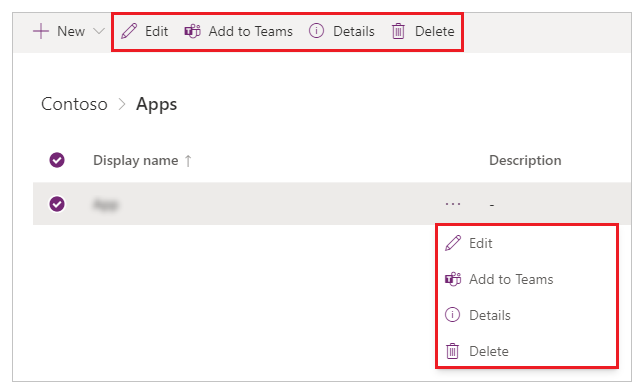
App bearbeiten
Wählen Sie Bearbeiten, um die App in Power Apps Studio zu bearbeiten. Mehr Informationen: Bearbeiten einer Canvas-App in Power Apps und Power Apps Studio verstehen
Tipp
Verwenden Sie diese Option, wenn Sie eine App umbenennen oder das App-Symbol und die App-Beschreibung ändern möchten. Ausführliche Informationen finden Sie unter Eine App umbenennen oder App-Symbol und App-Beschreibung ändern.
Zu Teams hinzufügen
Ermöglicht das Herunterladen der App und das Hochladen in Teams. Um zu erfahren, wie Sie Teams eine App hinzufügen, gehen Sie zu Einbetten einer Canvas-App in Teams.
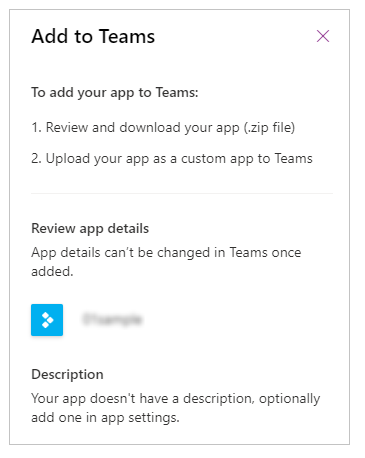
App-Details
Die Option Details zeigt den Besitzer der App, wann die App erstellt und zuletzt geändert wurde, die App-ID und Lizenzbezeichnung an.
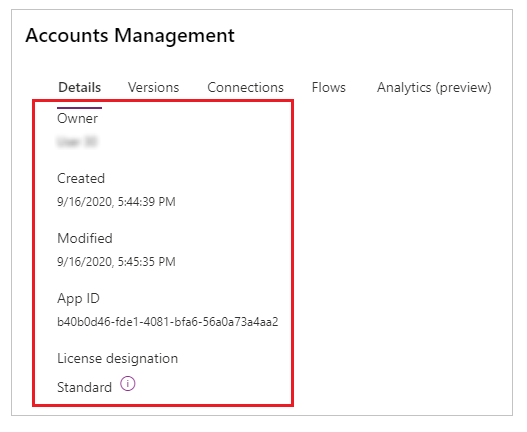
Wiederherstellen einer App
Eine Canvas-App kann mehrere Versionen haben. Sie können eine App auf eine verfügbare veröffentlichte Version zurücksetzen.
Setzen Sie eine App wie folgt auf eine bestimmte Version zurück:
Wählen Sie Versionen aus dem Bildschirm App-Details.
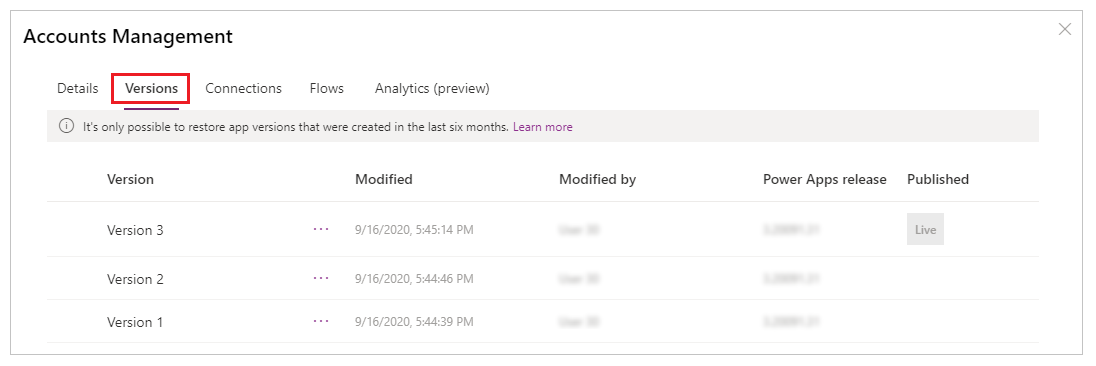
Wählen Sie eine andere Version als Live, die Sie wiederherstellen möchten.
Wählen Sie
 aus.
aus.Wählen Sie Wiederherstellen aus.
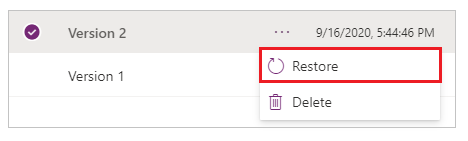
Hinweis
Die wiederhergestellte App wird zur neuesten Version der App. Die neueste Version ist jedoch noch nicht live. Sie müssen die wiederhergestellte Version veröffentlichen, um sie allen Benutzern zur Verfügung zu stellen.
Wählen Sie die
 Für die restaurierte Version.
Für die restaurierte Version.Wählen Sie Diese Version veröffentlichen.
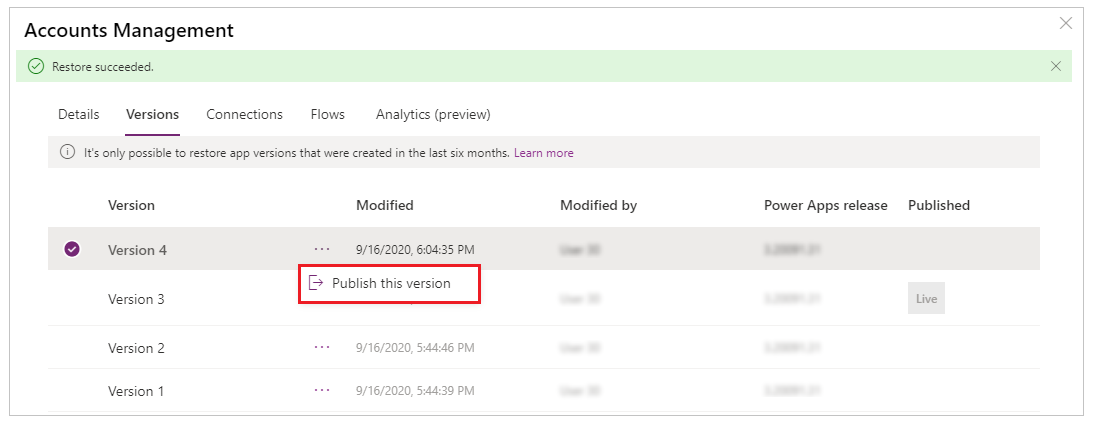
Überprüfen Sie zur Bestätigung die App-Vorschau und wählen Sie Diese Version veröffentlichen.
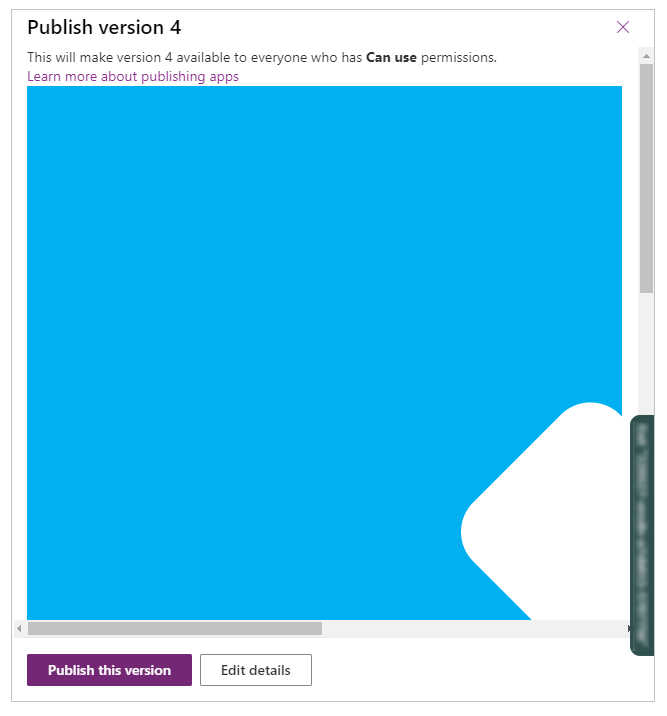
Die Registerkarte Versionen zeigt jetzt die wiederhergestellte Version als Live an:
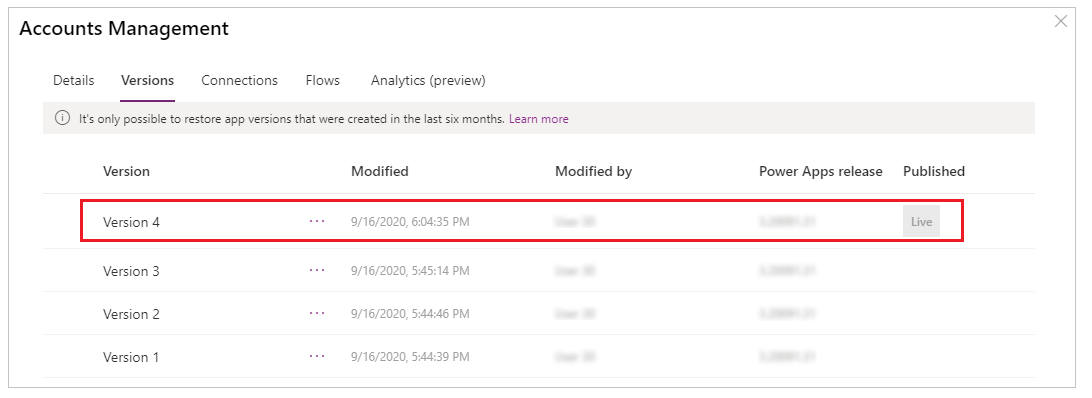
Weitere Informationen: Wiederherstellen einer App
App löschen
Wählen Sie Löschen aus, um eine App zu löschen: Wenn Sie dazu aufgefordert werden, wählen Sie Aus Cloud löschen, um die App zu löschen.
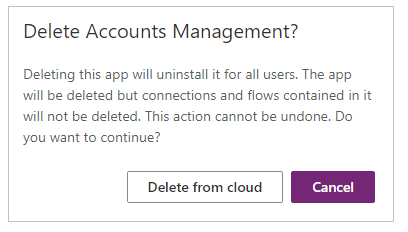
Weitere Informationen zum Löschen einer App finden Sie unter App löschen.
Umbenennen einer App
Benennen Sie eine App wie folgt um:
Bearbeiten der App in Power Apps Studio.
Wählen Sie oben rechts den App-Namen aus.
Aktualisieren Sie den Namen.
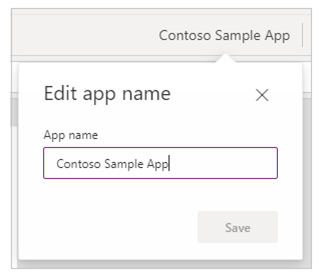
Wählen Sie Speichern aus.
Mehr Informationen: App-Bearbeitungseditor
App-Symbol und -Beschreibung ändern
Ändern Sie das App-Symbol und die App-Beschreibung wie folgt:
Bearbeiten der App in Power Apps Studio.
Wählen Sie Einstellungen aus.
Aktualisieren Sie das Symbol und die Beschreibung.
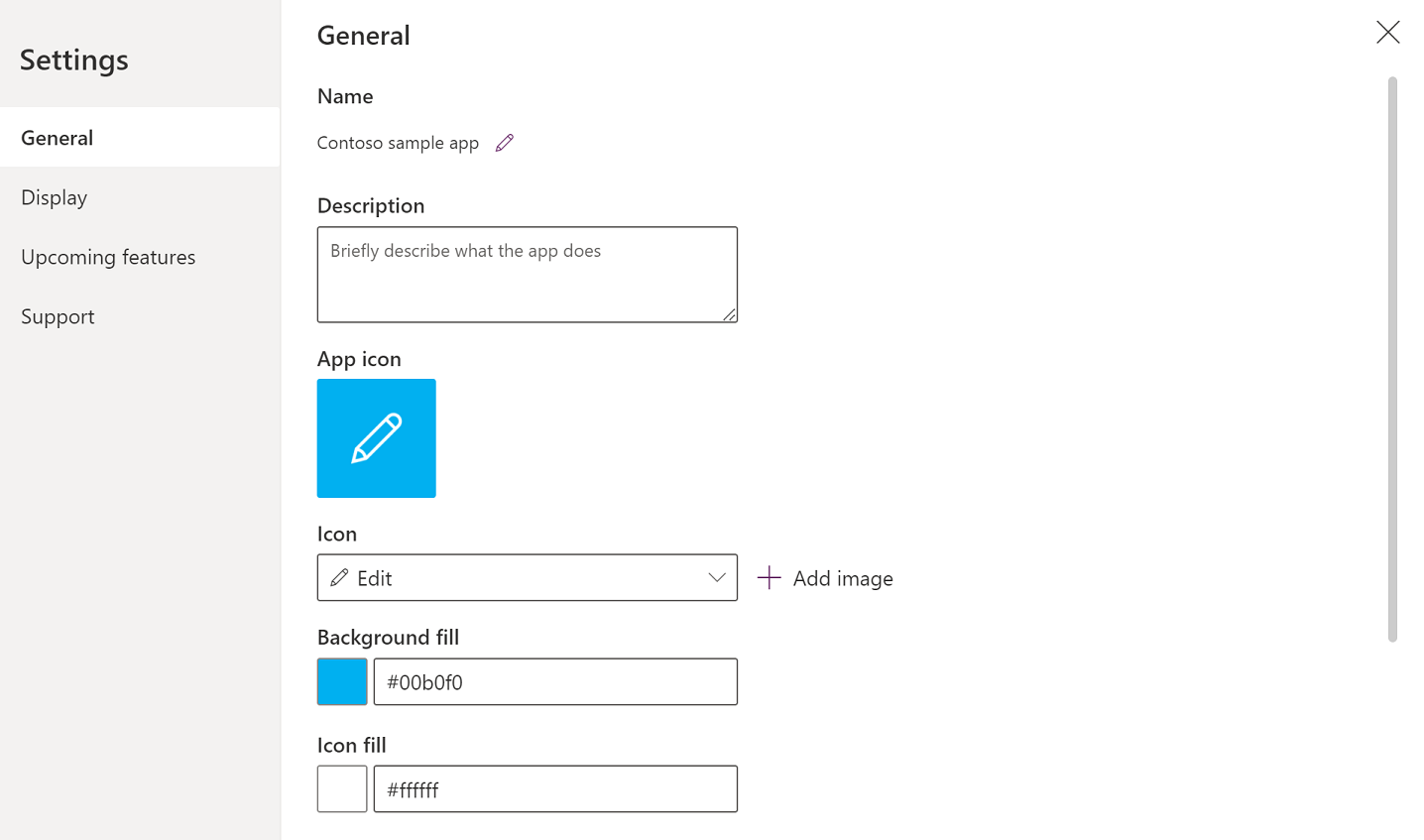
Wählen Sie Speichern aus.
Mehr Informationen: App-Einstellungen ändern
Siehe auch
Apps veröffentlichen und freigeben
Hinweis
Können Sie uns Ihre Präferenzen für die Dokumentationssprache mitteilen? Nehmen Sie an einer kurzen Umfrage teil. (Beachten Sie, dass diese Umfrage auf Englisch ist.)
Die Umfrage dauert etwa sieben Minuten. Es werden keine personenbezogenen Daten erhoben. (Datenschutzbestimmungen).